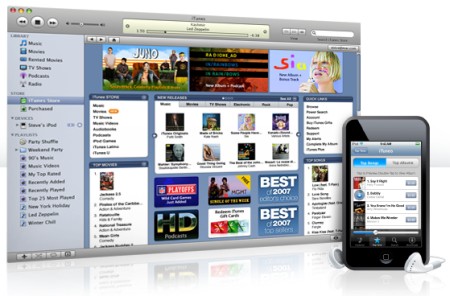
圖文:麥兜小米
今天一大早醒來,就發現生了一件大事件,那件大事件就是在iTunes上,可以購買音樂了,這麼重大的事件,當然要來篇文章紀念一下。哈哈。以往itunes裏的音樂,都是要靠自己購買專輯CD來轉檔,或是直接下載MP3拉進來同步,現在再也不用做這種苦差事了,可以直接在iTunes Store裏購買音樂了。哦耶~~我想有人說,之前用國外的帳號就可以購買了,是沒錯啦,不過現在是用台灣的帳號,可以購買台灣的國語專輯了!
第一件事當然是打開iTunes,點選音樂的部分。嘿嘿。眼尖的朋友,應該有看到一些熟悉的面孔,右下角有周湯豪,還有那些年的照片耶~~
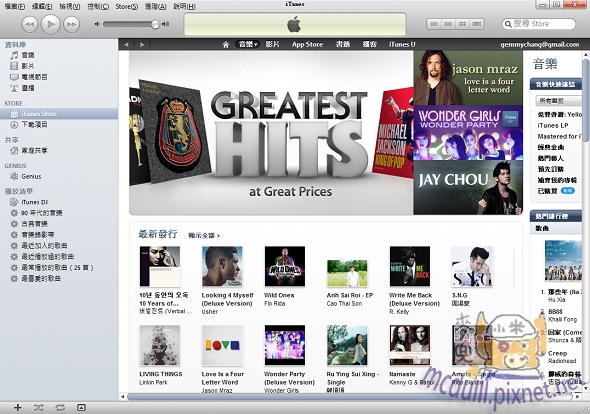
小米點了一下,熱門歌曲的部分,裏面的歌曲大多是20元或是30元台幣!不要懷疑,就是20元或是30元台幣,因為前陣子,購買的幣別也從美金改為台幣了!真的是在地生活化了!
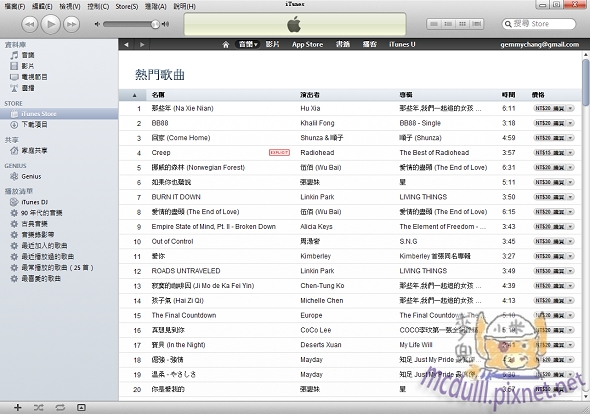
歌曲也提供試聽的功能,大約就一分多鐘的試聽,這樣就不會買到不好聽的歌曲啦~
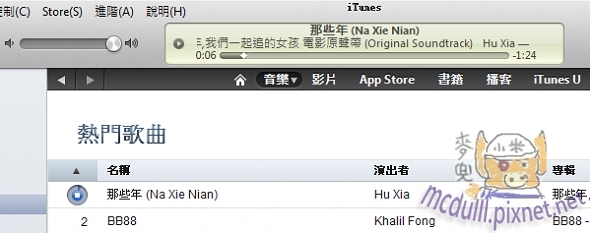
這就來購買吧~~確定要購買並下載「那些年(Na Xie Nian)」,嘿嘿。買吧。20元。「不要再問我是否購買歌曲」這個選項,還是保留,以防不小心手殘誤觸到其他歌曲的購買就慘了!
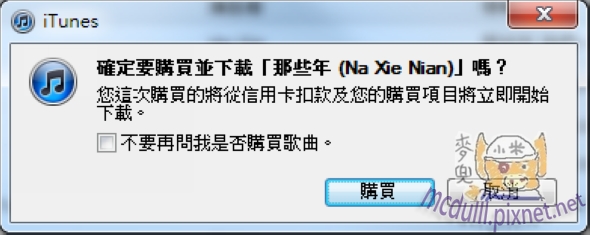
接著畫面會出現「要開啟這部電腦的[自動下載]嗎?」請依照使用者的需者,點選吧~~小米是點選開啟自動下載啦~

點選完成後,就開始下載音樂了~~
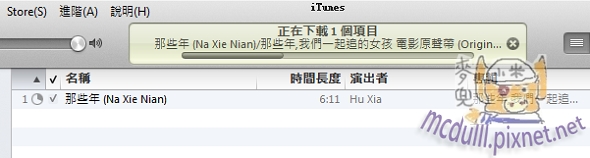
下載完成後,在音樂的地方,就可以聆聽剛剛購買下載的音樂了,同時,也幫你把專輯照片準備好了。
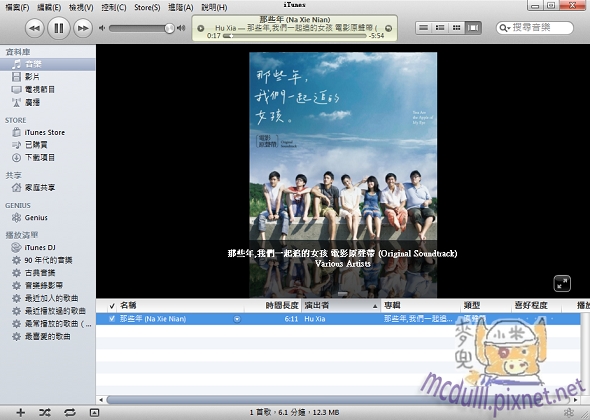
在歌曲的簡介裏,也可以看到歌曲的資訊,及購買資訊,以後可以只買好聽的主打歌曲了,這真的是太讚了~
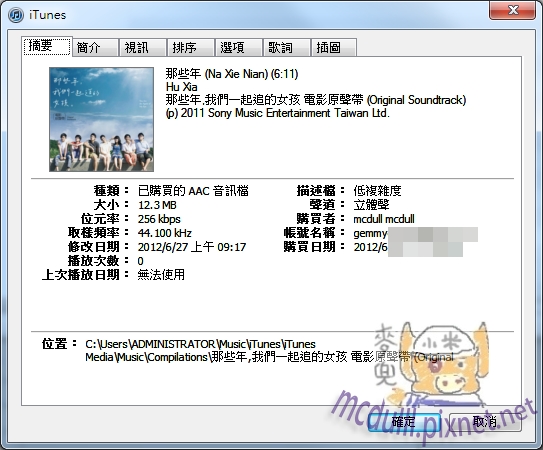
接著小米就想到不知道iPhone上面可不可以也購買音樂,馬上來試一下,小米手上的iPhone4S,且已經更新為iOS6,果然也有耶,剛剛有試了一下同事兩支iPhone4S iOS5的,似乎都還不行,不過阿達有說,他的iPad及iPhone上面也都有了。還沒有的朋友,請重新開機,或是等等,應該就會可以使用了。
點選頁面上的iTunes進入,耶,iPhone上面,果然和iTunes上面的畫面一樣了!
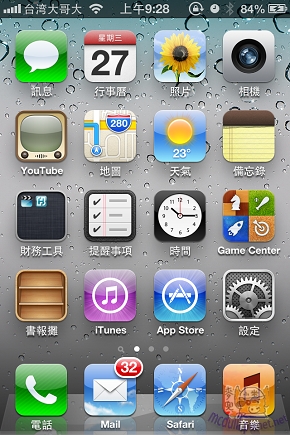
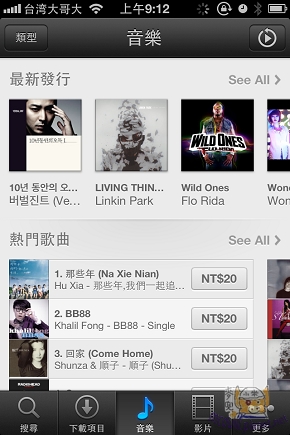
接著來購買一下,剛剛在iTunes上購買的音樂,點到那些年,再去點選要買的那首歌,就會出現綠色的購買歌曲,和下載App是一樣的。
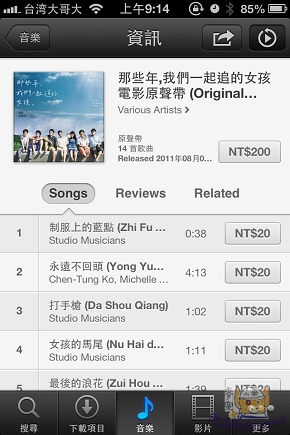
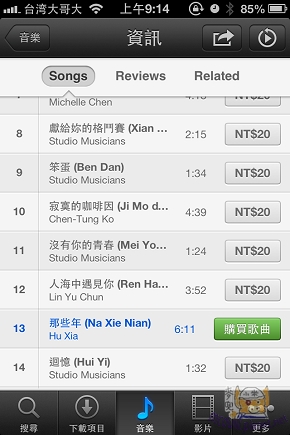
點選購買,輸入完密碼後,果然出現了您之前已購買過此歌曲。點選「購買」。
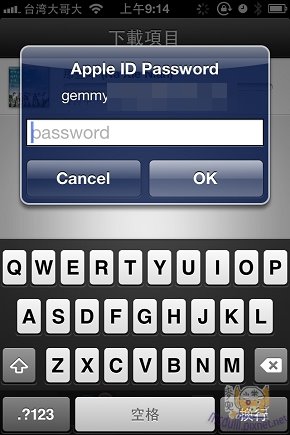
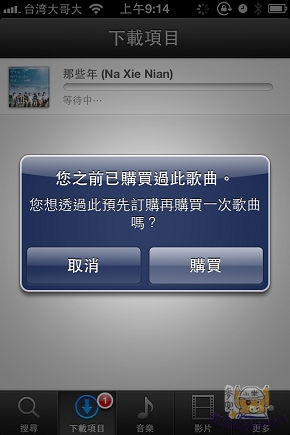
音樂下載中,下載完成後,原本上面的價格。也變成「聆聽」了。
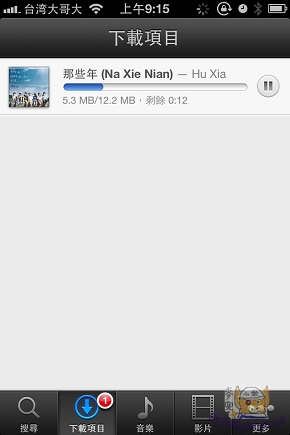
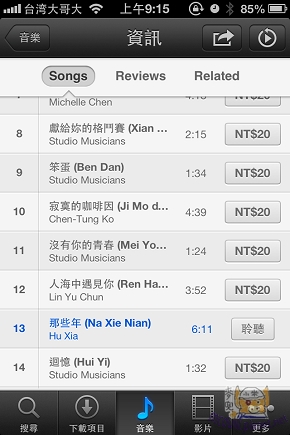
在播放列表裏,已購買,及專輯裏,也都可以看到購買的歌曲,同時也有專輯照片了~
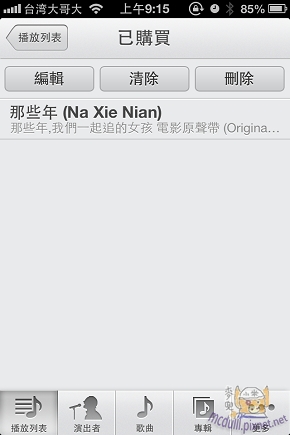
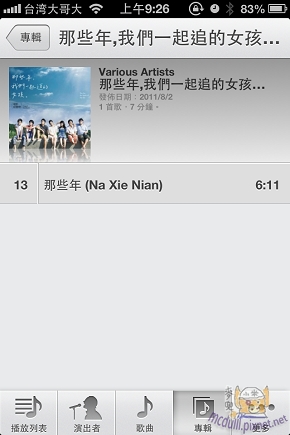
|
|

